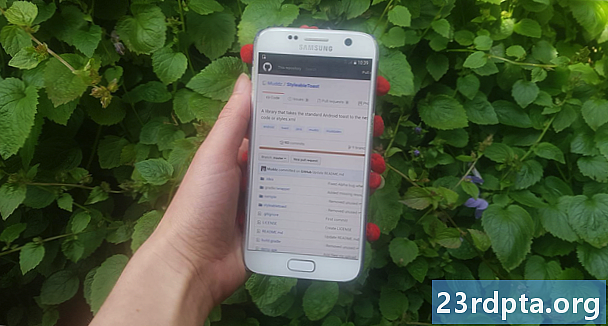
কন্টেন্ট
- দূরবর্তী নির্ভরতা যুক্ত করা হচ্ছে
- জেসেন্টারের সাথে দূরবর্তী নির্ভরতা যুক্ত করা হচ্ছে
- 2. মাভেন সেন্ট্রালের সাথে একটি দূরবর্তী নির্ভরতা যুক্ত করা
- ৩. এটির নিজস্ব সার্ভারে হোস্ট করা দূরবর্তী নির্ভরতা যুক্ত করা
- আমি যদি সংগ্রহস্থল এবং / অথবা সংকলন বিবরণীটি খুঁজে না পাই তবে কী হবে?
- জিটপ্যাক ব্যবহার করা হচ্ছে
- একটি গিটহাব প্রকল্প ক্লোনিং
- সমস্যা সমাধান
- মোড়ক উম্মচন
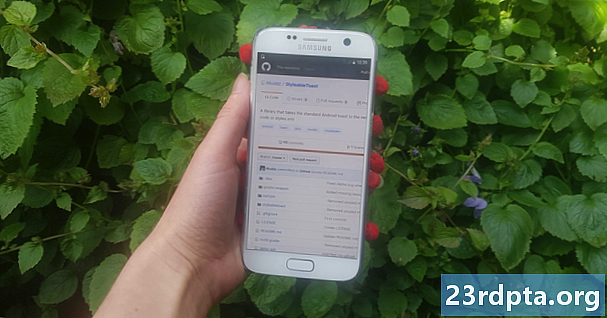
খুব কম অ্যান্ড্রয়েড প্রকল্পই একটি দ্বীপ! তৃতীয় পক্ষের অ্যান্ড্রয়েড লাইব্রেরি সহ বেশিরভাগ অ্যান্ড্রয়েড প্রকল্পের বেশ কয়েকটি অন্যান্য উপাদানগুলির উপর নির্ভরতা রয়েছে।
একটি অ্যান্ড্রয়েড লাইব্রেরিতে আপনি নিয়মিত অ্যান্ড্রয়েড প্রকল্পে যেমন ফাইলগুলি খুঁজে পাতেন একই ফাইলগুলি থাকে, যেমন উত্স কোড, সংস্থান এবং ম্যানিফেস্ট। তবে, অ্যান্ড্রয়েড ডিভাইসে চলতে পারে এমন একটি অ্যান্ড্রয়েড প্যাকেজ কিট (APK) সংকলনের পরিবর্তে একটি লাইব্রেরি একটি কোড সংরক্ষণাগারে সংকলন করে যা আপনি একটি প্রকল্প নির্ভরতা হিসাবে ব্যবহার করতে পারেন। এই লাইব্রেরিগুলি ভ্যানিলা অ্যান্ড্রয়েড প্ল্যাটফর্মের অন্তর্ভুক্ত নয় এমন কিছু বৈশিষ্ট্য সহ আপনাকে অতিরিক্ত কার্যকারিতা বিস্তৃত করে access
অ্যান্ড্রয়েড লাইব্রেরি সন্ধানের জন্য সেরা স্থানগুলির মধ্যে একটি হ'ল গিটহাব। তবে, এর গিটহাব পৃষ্ঠা থেকে এবং আপনার প্রকল্পে একটি লাইব্রেরি পাওয়া সর্বদা সহজ নয়, বিশেষত যেহেতু বিভিন্ন বিস্তৃত সংগ্রহস্থল রয়েছে যা বিকাশকারীরা তাদের গিটহাব প্রকল্পগুলি বিতরণ করতে ব্যবহার করতে পারে - এবং এটি বিকাশকারী কোন সংগ্রহস্থল ব্যবহার করছেন তা সর্বদা স্পষ্ট নয়!
এই নিবন্ধে, আমি আপনাকে দেখাতে যাচ্ছি যে আপনি গিটহাবের যে কোনও গ্রন্থাগারটি আপনার অ্যান্ড্রয়েড প্রকল্পে আবিষ্কার করেন, আপনি লাইব্রেরিটিকে দূরবর্তী নির্ভরতা হিসাবে বা স্থানীয় নির্ভরতা হিসাবে যুক্ত করতে চান তা নির্বিশেষে কীভাবে আমদানি করবেন।
দূরবর্তী নির্ভরতা যুক্ত করা হচ্ছে
অ্যান্ড্রয়েড স্টুডিওর গ্রেডল বিল্ড সিস্টেম মডিউল হিসাবে আপনার প্রকল্পে লাইব্রেরি যুক্ত করে নির্ভরতা। এই নির্ভরতাগুলি হয় কোনও দূরবর্তী সংগ্রহস্থল যেমন মাভেন বা জেসেন্টারগুলিতে অবস্থিত হতে পারে, বা এগুলি আপনার প্রকল্পের অভ্যন্তরে স্থানীয় নির্ভরতা হিসাবে সংরক্ষণ করা যেতে পারে - আপনাকে কেবল গ্রেডলকে জানাতে হবে যেখানে এটি এই নির্ভরতাগুলি খুঁজে পেতে পারে।
দূরবর্তী নির্ভরতা হিসাবে একটি লাইব্রেরি যুক্ত করা সাধারণত আপনার প্রকল্পে একটি লাইব্রেরির কোড পাওয়ার দ্রুততম এবং সহজতম উপায়, তাই আমরা প্রথমে এটি দেখতে যাচ্ছি this আপনি যখন কোনও লাইব্রেরিকে দূরবর্তী নির্ভরতা হিসাবে যুক্ত করেন, গ্রেডল তা নিশ্চিত করবে যে নির্ভরতা চালানোর জন্য প্রয়োজনীয় সমস্ত কিছু রয়েছে যার মধ্যে রয়েছে সকর্মক নির্ভরতা, যাতে আপনি সাধারণত যেখানেই সম্ভব দূরবর্তী নির্ভরতা হিসাবে একটি লাইব্রেরি যুক্ত করতে চান।
দূরবর্তী নির্ভরতা যুক্ত করতে আপনার গ্র্যাডলকে দুটি টুকরো তথ্য সরবরাহ করতে হবে:
- ভান্ডার। গ্রেডলের সেই সংগ্রহস্থল (বা সংগ্রহশালা) জানতে হবে যেখানে এটি আপনার গ্রন্থাগার (বা গ্রন্থাগার) সন্ধান করতে হবে। অ্যান্ড্রয়েড গ্রন্থাগারগুলি মাভেন সেন্ট্রাল বা জেসেন্টার উভয়ের মাধ্যমে বিতরণ করা যায়।
- সংকলন বিবৃতি। এটিতে লাইব্রেরির প্যাকেজের নাম, গ্রন্থাগারের গোষ্ঠীর নাম এবং আপনি যে লাইব্রেরিটি ব্যবহার করতে চান তা রয়েছে।
আদর্শভাবে, গ্রন্থাগারের গিটহাব পৃষ্ঠায় আপনাকে এই সমস্ত তথ্য সরবরাহ করা উচিত। বাস্তবে এটি সর্বদা ক্ষেত্রে হয় না, তবে আসুন সেরা কেস দৃশ্যের সাথে শুরু করা যাক এবং ধরে নেওয়া যাক লাইব্রেরির গিটহাব পৃষ্ঠায় এই তথ্য রয়েছে।
জেসেন্টারের সাথে দূরবর্তী নির্ভরতা যুক্ত করা হচ্ছে
স্টাইলযোগ্য টোস্ট এমন একটি লাইব্রেরি যা আপনাকে অ্যান্ড্রয়েডের টোস্টের প্রতিটি অংশকে কাস্টমাইজ করতে দেয়, যার সাথে ব্যাকগ্রাউন্ডের রঙ, কোণার ব্যাসার্ধ এবং ফন্ট পরিবর্তন করা এবং আইকন যুক্ত করা যায়। এটি আপনার প্রকল্পে এই লাইব্রেরিটি এর উত্সর্গীকৃত 'ইনস্টলেশন' বিভাগে যুক্ত করার জন্য আপনার প্রয়োজনীয় সমস্ত তথ্যও সরবরাহ করে। এখানে, আমরা দেখতে পাচ্ছি যে এই প্রকল্পটি জিসেন্টারের মাধ্যমে বিতরণ করা হয়েছে।
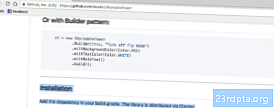
আপনি যখন অ্যান্ড্রয়েড স্টুডিওর সর্বশেষ রিলিজ সহ একটি প্রকল্প তৈরি করেন, আপনার প্রকল্পের বিল্ডস্র্যাডল ফাইলগুলি ইতিমধ্যে জেসেন্টারকে সমর্থন করার জন্য সেটআপ করা আছে। আপনি যদি আপনার প্রকল্প-স্তরের বিল্ড.gradle ফাইলটি খোলেন, তবে আপনি দেখতে পাবেন যে জেসেন্টার ইতিমধ্যে ‘সমস্ত প্রকল্প / সংগ্রহস্থল’ বিভাগে অন্তর্ভুক্ত রয়েছে:
সমস্ত প্রকল্প {সংগ্রহস্থল {জেনেটর ()}
দ্রষ্টব্য, প্রকল্প-স্তরের বিল্ড.gradle ফাইলটিতে দুটি ‘রিপোজিটরি’ ব্লক রয়েছে তবে গ্রাডল কীভাবে এই বিল্ডটি সম্পাদন করে তা আপনি সংজ্ঞায়িত করেন যেখানে ‘বিল্ডস্ক্রিপ্ট / সংগ্রহস্থল’ ব্লক রয়েছে। এই বিভাগে আপনার কোনও মডিউল নির্ভরতা যুক্ত করা উচিত নয়।
যেহেতু আপনার প্রকল্পটি ইতিমধ্যে জেসেন্টার চেক করার জন্য কনফিগার করা হয়েছে, কেবলমাত্র আমাদের কেবল মডিউল-স্তরের বিল্ড.gradle ফাইলটিতে আমাদের সংকলন বিবরণী যুক্ত করা দরকার।
আবারও, স্টাইলযোগ্য টুস্ট আমাদের প্রয়োজনীয় তথ্য সরবরাহ করে, তাই কেবল স্টাইলযোগ্য টুস্টের গিটহাব পৃষ্ঠা থেকে সংকলন বিবৃতিটি অনুলিপি করুন এবং আপনার গ্রেড ফাইলটিতে এটি আটকান:
নির্ভরতা com সংকলন com.muddzdev: স্টাইলযোগ্য টোস্ট: 1.0.8 .8
আপনার গ্রেডল ফাইলগুলি সিঙ্ক করুন, হয় 'সিঙ্ক' ব্যানার ক্লিক করে বা সরঞ্জামদণ্ডে ‘গ্রেডল ফাইলগুলির সাথে সিঙ্ক প্রকল্প’ আইকনটি নির্বাচন করে। এরপরে গ্রেডেল স্টাইলটেবল টোস্ট লাইব্রেরিটি উপস্থিত রয়েছে কিনা তা যাচাই করতে এবং এর সমস্ত ফাইল ডাউনলোড করার জন্য জেসেন্টার সার্ভারকে জিজ্ঞাসা করবে। আপনি এখন এই লাইব্রেরিটি ব্যবহার শুরু করতে প্রস্তুত!
2. মাভেন সেন্ট্রালের সাথে একটি দূরবর্তী নির্ভরতা যুক্ত করা
বিকল্পভাবে, যদি প্রকল্পের গিটহাব পৃষ্ঠায় বলা হয় যে এই লাইব্রেরিটি ম্যাভেন সেন্ট্রালের মাধ্যমে বিতরণ করা হয়েছে, তবে আপনাকে গ্রেডলকে তার পরিবর্তে ম্যাভেন সেন্ট্রাল চেক করতে হবে।
আপনার প্রকল্প-স্তরের বিল্ড.gradle ফাইলটি খুলুন এবং ম্যাভেন সেন্ট্রালটিকে "সমস্ত প্রকল্পগুলি" ব্লকে যুক্ত করুন:
সমস্ত প্রকল্প {ভান্ডার {mavenCentral ()}
এখান থেকে, বাকি প্রক্রিয়াটি হুবহু: আপনার মডিউল-স্তরের বিল্ড.gradle ফাইলটি খুলুন, সংকলন বিবৃতি যুক্ত করুন এবং গ্রেডলের সাথে সিঙ্ক করুন।
৩. এটির নিজস্ব সার্ভারে হোস্ট করা দূরবর্তী নির্ভরতা যুক্ত করা
মাঝেমধ্যে, আপনি এমন কোনও প্রকল্পের মুখোমুখি হতে পারেন যা এখনও জিসেন্টার বা মাভেন সেন্ট্রালের মাধ্যমে বিতরণ করা হয়েছে তবে বিকাশকারী তাদের সার্ভারে তাদের প্রকল্পটি হোস্ট করার জন্য বেছে নিয়েছে। যখন এটি হয়, প্রকল্পের গিটহাব পৃষ্ঠায় আপনাকে একটি নির্দিষ্ট নির্দিষ্ট ইউআরএল ব্যবহার করতে বলা উচিত, উদাহরণস্বরূপ ফ্যাব্রিকের ক্র্যাশলাইটিক্স কিট সংগ্রহস্থলটি https://maven.fabric.io/public এ অবস্থিত।
আপনি যদি এই ধরণের ইউআরএল দেখতে পান তবে আপনাকে অবশ্যই আপনার প্রকল্প-স্তরের বিল্ড.gradle ফাইলটি খুলতে হবে এবং তারপরে নির্ভুল URL সহ সংগ্রহস্থলটি (এই উদাহরণে, মাভেন) ঘোষণা করতে হবে:
ভান্ডারগুলি {maven {url https://maven.fabric.io/public}
তারপরে আপনি সংকলন বিবৃতি যুক্ত করতে পারেন এবং আপনার ফাইলগুলি স্বাভাবিক হিসাবে সিঙ্ক করতে পারেন।
আমি যদি সংগ্রহস্থল এবং / অথবা সংকলন বিবরণীটি খুঁজে না পাই তবে কী হবে?
এখনও অবধি, আমরা আশাবাদী এবং ধরে নিয়েছি যে প্রকল্পটির গিটহাব সর্বদা আপনাকে জানার জন্য প্রয়োজনীয় সমস্ত তথ্য আপনাকে জানায়। দুর্ভাগ্যক্রমে এটি সর্বদা হয় না, তাই আসুন সবচেয়ে ভাল কেস দৃশ্যের থেকে সবচেয়ে খারাপ পরিস্থিতি থেকে চলে আসা যাক এবং ধারণা করুন যে প্রকল্পটির গিটহাব পৃষ্ঠা আপনাকে ব্যবহারের প্রয়োজনীয় সংগ্রহস্থল এবং সংকলন বিবরণ সম্পর্কে কোনও তথ্য সরবরাহ করে না।
এই পরিস্থিতিতে আপনি যে কোনওটি করতে পারেন:
- জিটপ্যাক ব্যবহার করুন।
- সম্পূর্ণ সংগ্রহস্থলটি ক্লোন করুন এবং এর কোডটিকে আপনার নিজস্ব মডিউল হিসাবে আপনার প্রকল্পে আমদানি করুন।
জিটপ্যাক ব্যবহার করা হচ্ছে
জিটপ্যাক হ'ল গিতের একটি প্যাকেজ সংগ্রহশালা যা আপনাকে কোনও গিটহাব প্রকল্পকে দূরবর্তী নির্ভরতা হিসাবে যুক্ত করতে দেয়। লাইব্রেরিটিতে যতক্ষণ না কোনও বিল্ড ফাইল রয়েছে, জিতপ্যাক আপনার প্রকল্পে এই লাইব্রেরিটি যুক্ত করার জন্য আপনার প্রয়োজনীয় সমস্ত তথ্য তৈরি করতে পারে।
প্রথম পদক্ষেপটি হ'ল আপনার প্রকল্প-স্তরের বিল্ড.gradle ফাইলটি খুলুন এবং জিটপ্যাকটি একটি সংগ্রহস্থল হিসাবে যুক্ত করুন:
সমস্ত প্রকল্প {সংগ্রহস্থল {maven {url https://jitpack.io}}}
তারপরে আপনি প্রকল্পটির গিটহাব ইউআরএল-এর উপর ভিত্তি করে একটি সংকলন বিবৃতি তৈরি করতে জিটপ্যাক ওয়েবসাইটটি ব্যবহার করতে পারেন:
- আপনার ওয়েব ব্রাউজারে লাইব্রেরির গিটহাব পৃষ্ঠাটিতে নেভিগেট করুন। এর ইউআরএল অনুলিপি করুন।
- জিটপ্যাক ওয়েবসাইটে যান।
- ওয়েবসাইটটির অনুসন্ধানের ক্ষেত্রে URL টি আটকান এবং তারপরে সংযুক্ত ‘চেহারা আপ’ বোতামটি ক্লিক করুন।
- ওয়েবপৃষ্ঠাটি এই লাইব্রেরির সমস্ত সংস্করণের একটি টেবিল প্রদর্শন করবে, বিভিন্ন ট্যাবগুলিতে বিভক্ত: রিলিজ, বিল্ডস, শাখা এবং কমিটি। সাধারণত, রিলিজগুলি আরও স্থিতিশীল হতে থাকে, যদিও কমিট বিভাগে সর্বশেষ পরিবর্তন রয়েছে।

- আপনি কোন সংস্করণটি ব্যবহার করতে চান তা স্থির করার পরে, এর সাথে যুক্ত "এটি পান" বোতামটি ক্লিক করুন।
- আপনার ব্যবহার করা ঠিক সংকলন বিবরণ প্রদর্শন করতে ওয়েবসাইটটি আপডেট করা উচিত।
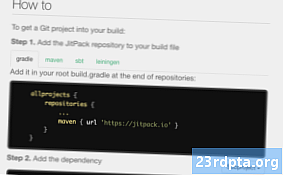
- আপনার প্রকল্পের মডিউল-স্তরের বিল্ড.gradle ফাইলটিতে এই সংকলন বিবৃতিটি অনুলিপি করুন / আটকান।
- আপনার গ্রেডল ফাইলগুলি সিঙ্ক করুন এবং আপনি আপনার লাইব্রেরিটি ব্যবহার শুরু করতে প্রস্তুত!
একটি গিটহাব প্রকল্প ক্লোনিং
বিকল্পভাবে, আপনি যখন কোনও গ্রন্থাগারের সংগ্রহস্থল এবং / অথবা বিবৃতিটি সংকলন সম্পর্কে অনিশ্চিত থাকেন, আপনি তা করতে চাইতে পারেন ক্লোন গিটহাব প্রকল্প ক্লোনিং সমস্ত গিটহাব প্রকল্পের কোড এবং সংস্থানগুলির একটি অনুলিপি তৈরি করে এবং এই অনুলিপিটি আপনার স্থানীয় মেশিনে সঞ্চয় করে। এরপরে আপনি নিজের প্রকল্পের ক্লোনটিকে তার নিজস্ব মডিউল হিসাবে আমদানি করতে পারেন এবং এটি মডিউল নির্ভরতা হিসাবে ব্যবহার করতে পারেন।
এই পদ্ধতিটি সময় সাপেক্ষ হতে পারে এবং কোনও প্রকল্পের কোডের সম্পূর্ণতা আমদানি করা আপনার বাকী প্রকল্পের সাথে দ্বন্দ্বের কারণ হতে পারে। তবে ক্লোনিং আপনাকে লাইব্রেরির সমস্ত কোডে অ্যাক্সেস দেয়, সুতরাং আপনি যদি লাইব্রেরিটি কাস্টমাইজ করতে চান তবে এই পদ্ধতিটি আদর্শ, উদাহরণস্বরূপ আপনার প্রকল্পের বাকী অংশগুলির সাথে আরও ভালভাবে সংহত করার জন্য কোডটি টিক দিয়ে বা এমনকি নতুন বৈশিষ্ট্য যুক্ত করে (যদিও এটি যদি আপনি মনে করেন যে অন্যান্য ব্যক্তিরা আপনার পরিবর্তনগুলি থেকে উপকৃত হতে পারে, তবে আপনি আপনার উন্নতিতে প্রকল্পটিতে ফিরে যেতে অবদান বিবেচনা করতে পারেন)।
একটি গিটহাব প্রকল্প ক্লোন করতে:
- একটি গিটহাব অ্যাকাউন্ট তৈরি করুন।
- অ্যান্ড্রয়েড স্টুডিওর ‘স্বাগতম’ স্ক্রিন থেকে ‘সংস্করণ নিয়ন্ত্রণ থেকে চেকআউট’ নির্বাচন করুন।
- আপনার গিটহাব শংসাপত্রগুলি প্রবেশ করান।
- আপনার ওয়েব ব্রাউজারটি খুলুন, আপনি ক্লোন করতে চান এমন গিটহাব সংগ্রহস্থলে নেভিগেট করুন এবং তারপরে অ্যান্ড্রয়েড স্টুডিও সংলাপে এর URL টি অনুলিপি / আটকান।
- আপনি যেখানে ক্লোন করা সংগ্রহস্থল সংরক্ষণ করতে চান সেখানে স্থানীয় ডিরেক্টরি উল্লেখ করুন।
- এই ডিরেক্টরিটিকে একটি নাম দিন এবং তারপরে ‘ক্লোন’ ক্লিক করুন।
এখন আপনার কাছে লাইব্রেরির কোডটির একটি অনুলিপি রয়েছে, আপনি একটি নতুন মডিউল হিসাবে আপনার লাইব্রেরিটি আপনার অ্যান্ড্রয়েড প্রকল্পে আমদানি করতে পারেন:
- আপনি যেখানে আপনার ক্লোনড লাইব্রেরিটি ব্যবহার করতে চান সেই প্রকল্পটি খুলুন, তারপরে অ্যান্ড্রয়েড স্টুডিও সরঞ্জামদণ্ড থেকে ‘ফাইল> নতুন> আমদানি মডিউল’ নির্বাচন করুন।
- তিন-ডটেড বোতামটি ক্লিক করুন এবং আপনার ক্লোন করা সংগ্রহস্থলটিতে নেভিগেট করুন। এই সংগ্রহস্থলটি নির্বাচন করুন, তারপরে ‘ওকে’ ক্লিক করুন।
- ‘সমাপ্তি’ ক্লিক করুন।
- অ্যান্ড্রয়েড স্টুডিও সরঞ্জামদণ্ড থেকে ‘ফাইল> প্রকল্পের কাঠামো’ নির্বাচন করুন।
- বাম-হাতের মেনুতে, আপনি এই লাইব্রেরিটি কোথায় ব্যবহার করতে চান সেই মডিউলটি নির্বাচন করুন।
- ‘নির্ভরতা’ ট্যাবটি নির্বাচন করুন।
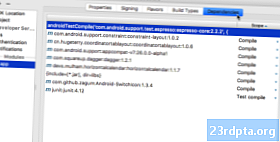
- ‘মডিউল নির্ভরতা’ এর পরে ছোট্ট ‘+’ আইকনটি নির্বাচন করুন।
- আপনার গ্রন্থাগার মডিউলটি নির্বাচন করুন, তারপরে ‘ওকে’ ক্লিক করুন।
- ‘প্রকল্প কাঠামো’ উইন্ডো থেকে প্রস্থান করুন।
আপনি যে লাইব্রেরিটি ব্যবহার করছেন তার উপর নির্ভর করে আপনার প্রকল্পটি সংকলনের আগে আপনাকে আপনার আমদানিকৃত কোডে কিছু সামঞ্জস্য করতে হবে। উদাহরণস্বরূপ, যদি অ্যান্ড্রয়েড স্টুডিওর ‘গুলি’ ট্যাবটি বেমানান মিনিসডকভিশনগুলির বিষয়ে অভিযোগ করে, তবে লাইব্রেরি দ্বারা ব্যবহৃত হওয়া এপিআইগুলি আপনার প্রকল্পের বিল্ড.gradle ফাইলে সংজ্ঞায়িত অ্যান্ড্রয়েড প্ল্যাটফর্মের সংস্করণগুলির সাথে সামঞ্জস্য নয় chan একইভাবে, যদি অ্যান্ড্রয়েড স্টুডিও আপনার প্রকল্পের বিল্ডটুলস ভার্সন সম্পর্কে অভিযোগ করে তবে সম্ভবত এটি আপনার প্রকল্পের অন্য কোথাও সংজ্ঞায়িত সংস্করণ এবং সংস্করণটির মধ্যে মিল নেই। এই উভয় পরিস্থিতিতে, আপনার উভয় বিল্ড.gradle ফাইলগুলিতে সংজ্ঞায়িত মানগুলি পরীক্ষা করতে হবে এবং সে অনুযায়ী পরিবর্তন করতে হবে।
সমস্যা সমাধান
আপনি যখন কাজ করছেন কোন তৃতীয় পক্ষের সফ্টওয়্যার ধরণের, একটি সাধারণ নিয়ম হিসাবে আপনি অসুবিধাগুলি, বাগ এবং চারপাশের মুখোমুখি হওয়ার সম্ভাবনা বেশি অদ্ভুত আচরণ, যখন আপনি একই দল দ্বারা বিকাশকৃত একটি সফ্টওয়্যার স্যুট ব্যবহার করছেন এবং যেখানে ধাঁধার প্রতিটি টুকরা বিশেষত একসাথে কাজ করার জন্য ডিজাইন করা হয়েছিল তার সাথে তুলনা করা হচ্ছে।
আপনি যদি আপনার প্রকল্পে একটি লাইব্রেরি যুক্ত করার পরে সমস্যার মধ্যে পড়ে থাকেন তবে নীচের সমস্যার সমাধান করুন:
- আপনি দুর্ঘটনাক্রমে একই লাইব্রেরির একাধিক সংস্করণ যোগ করেন নি তা পরীক্ষা করুন। যদি অ্যান্ড্রয়েড স্টুডিওতে "মাল্টিপল ডেক্স ফাইল সংজ্ঞায়িত…" ত্রুটিটি প্রতিবেদন করা হয়, তবে আপনি একই প্রকল্পটি একবারে আপনার প্রকল্পে যুক্ত করতে পারেন। অ্যান্ড্রয়েড স্টুডিও সরঞ্জামদণ্ড থেকে ‘ফাইল> প্রকল্প কাঠামো’ নির্বাচন করে, তারপরে আপনি পরীক্ষা করতে চান মডিউলটি নির্বাচন করে এবং ‘নির্ভরতা’ ট্যাবে ক্লিক করে আপনি আপনার মডিউলটির নির্ভরতা পর্যালোচনা করতে পারেন। যদি এই উইন্ডোতে কোনও লাইব্রেরি একাধিকবার উপস্থিত হয় তবে ডুপ্লিকেটটি নির্বাচন করুন এবং এটি সরাতে ছোট্ট ‘-’ আইকনটি ক্লিক করুন।
- ওয়েব অনুসন্ধান. আপনার মতো অন্য লোকেরাও একই সমস্যার মুখোমুখি হতে পারে এমন একটি সম্ভাবনা রয়েছে তাই ফোরাম, বা স্ট্যাকওভারফ্লো জাতীয় সম্প্রদায়গুলিতে কেউ এই সমস্যা সম্পর্কে পোস্ট করেছে কিনা তা দেখার জন্য একটি দ্রুত গুগল অনুসন্ধান করুন। আপনি এমনকি ভাগ্যবান হয়ে উঠতে পারেন এবং এমন কোনও ব্লগ বা একটি টিউটোরিয়াল খুঁজে পেতে পারেন যাতে এই সঠিক সমস্যাটি কীভাবে সমাধান করা যায় সে সম্পর্কে নির্দেশাবলী অন্তর্ভুক্ত রয়েছে।
- আপনার প্রকল্পটি পরিষ্কার এবং পুনর্নির্মাণ করুন। কখনও কখনও, অ্যান্ড্রয়েড স্টুডিও সরঞ্জামদণ্ড থেকে ‘বিল্ড> ক্লিন প্রজেক্ট’ নির্বাচন করা এবং তারপরে ‘বিল্ড> পুনর্নির্মাণ প্রকল্প’ নির্বাচন করা আপনার সমস্যা সমাধানের জন্য যথেষ্ট হতে পারে।
- এবং যদি সমস্ত কিছু ব্যর্থ হয় ... তৃতীয় পক্ষের সফ্টওয়্যারটি সঠিকভাবে কাজ করার জন্য মাঝে মাঝে কিছুটা ট্রায়াল এবং ত্রুটির প্রয়োজন হয়, তাই যদি আপনার নির্বাচিত লাইব্রেরি আমদানির কোনও বিকল্প পদ্ধতি থাকে তবে তা সর্বদা চেষ্টা করার মতো। আপনি কেবল ক্লোন করা ভাণ্ডার আমদানি করার পরে আপনার প্রকল্পটি সংকলন করতে অস্বীকার করছে, কেবলমাত্র এই প্রয়োজনটির অর্থ এই নয় যে আপনি যদি একই লাইব্রেরিকে দূরবর্তী নির্ভরতা হিসাবে ব্যবহার করার চেষ্টা করেন তবে এর একই প্রতিক্রিয়া হবে।
মোড়ক উম্মচন
এই নিবন্ধে, আমরা দেখেছিলাম যে আপনি কীভাবে গিটহাবের সন্ধান পেয়েছেন আপনার গ্রন্থাগারটি আপনার অ্যান্ড্রয়েড প্রকল্পে যুক্ত করতে পারেন, সেই লাইব্রেরিটি জিসেন্টার বা মাভেন সেন্ট্রালের মাধ্যমে বিতরণ করা হোক না কেন। এবং, আপনার কী কী ভাণ্ডার বা সংকলন বিবরণী ব্যবহার করতে হবে তা আপনার যদি না জানেন তবে আপনার কাছে সবসময় জিটপ্যাক ব্যবহার করার বা লাইব্রেরির কোডটি ক্লোন করার বিকল্প রয়েছে।
আপনি কি গিটহাবে কোনও দুর্দান্ত অ্যান্ড্রয়েড লাইব্রেরি আবিষ্কার করেছেন? নীচের মতামত আমাদের জানতে দিন!


